爱奇艺自动续费怎么关?本文给电子数码爱好者聊聊数码产品中对于遇上爱奇艺怎样关闭会员自动续费等问题,我们该怎么处理呢。下面就让我们一起来看看吧,希望能帮你解决到相关问题。
爱奇艺自动续费怎么关
1、点击爱奇艺会员
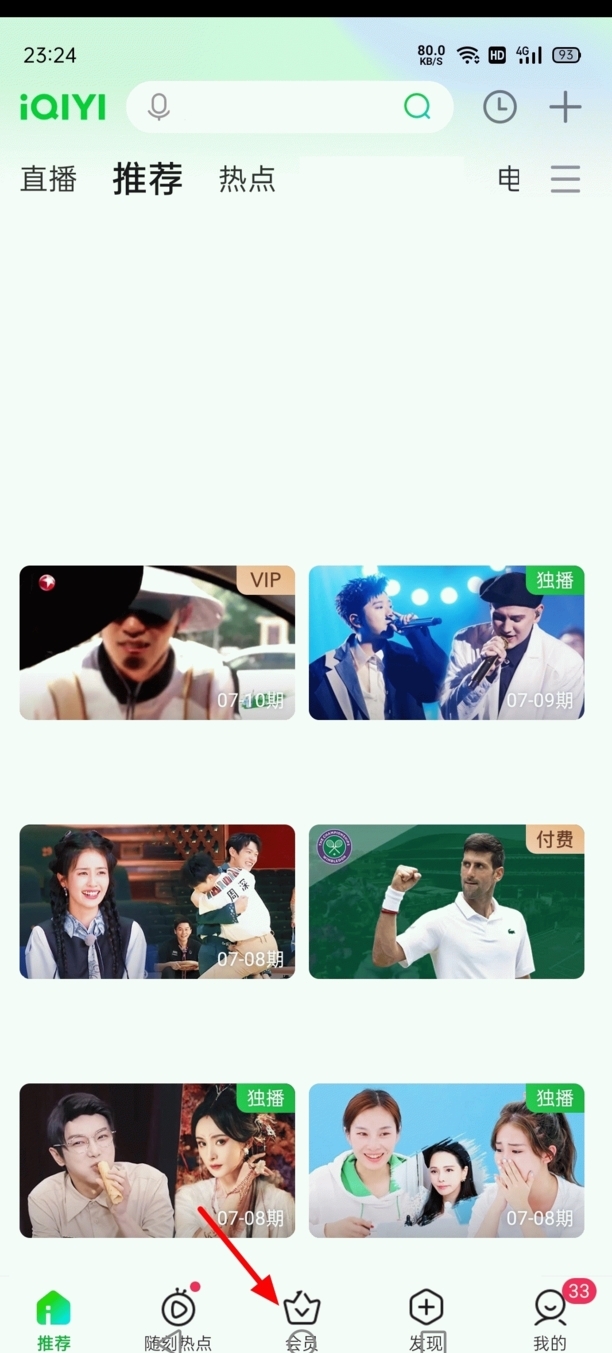
2、点击自动续费
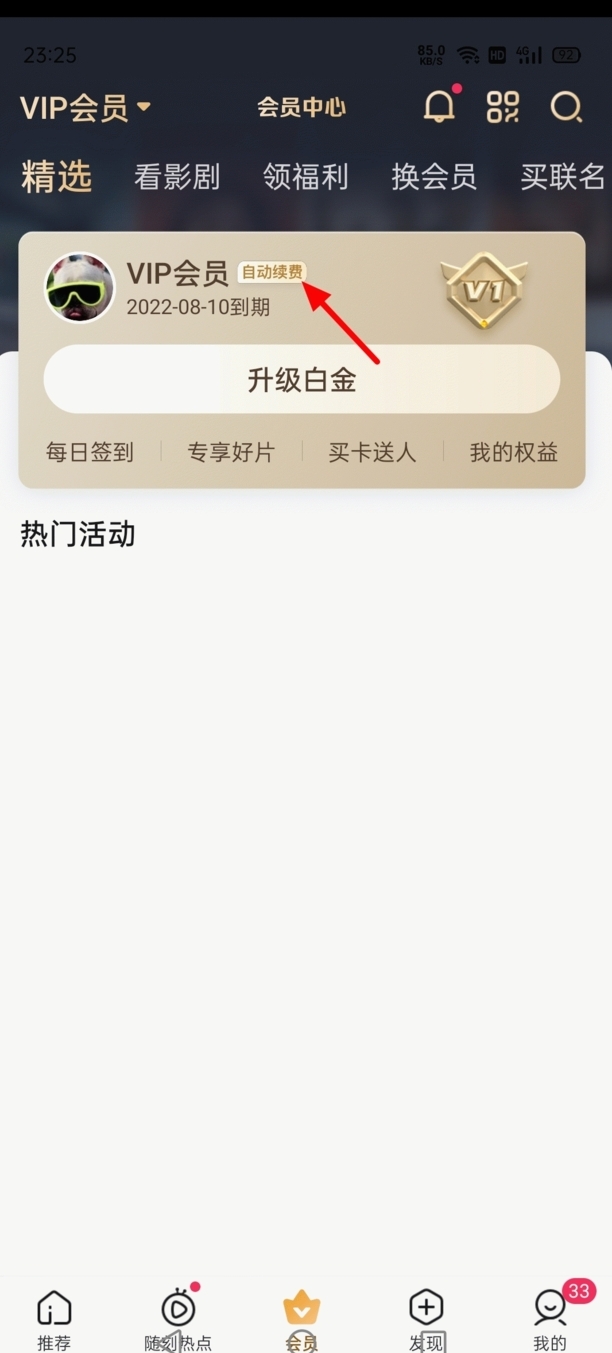
3、点击管理续费
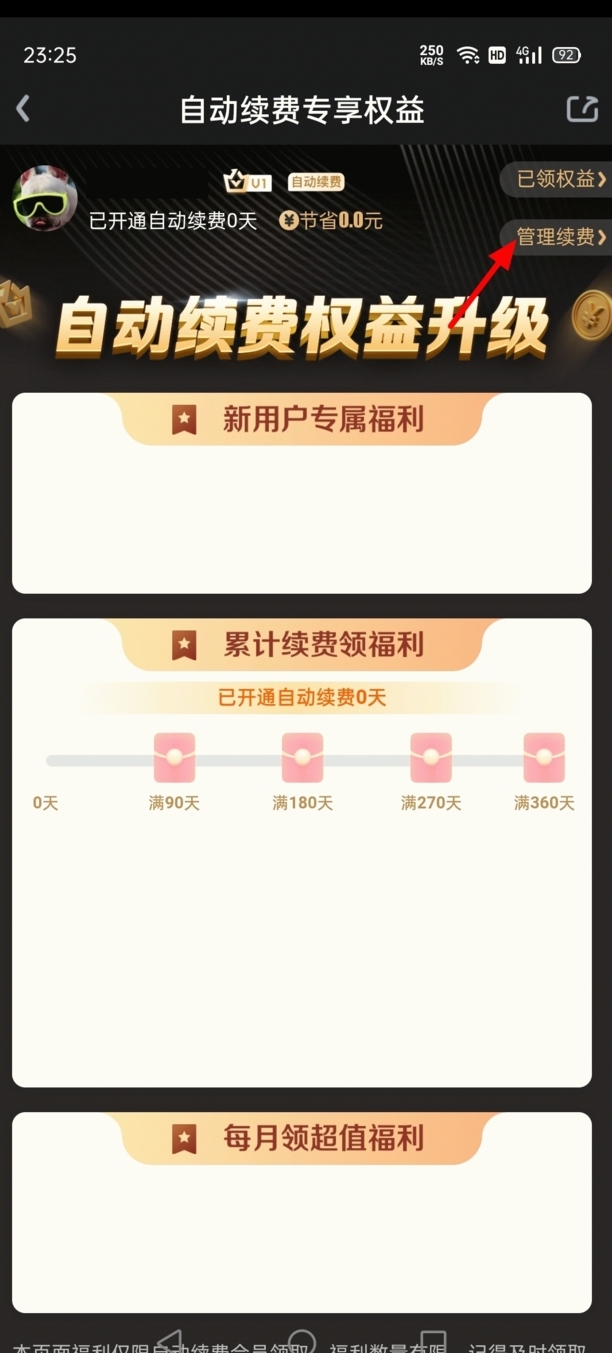
4、点击取消自动续费
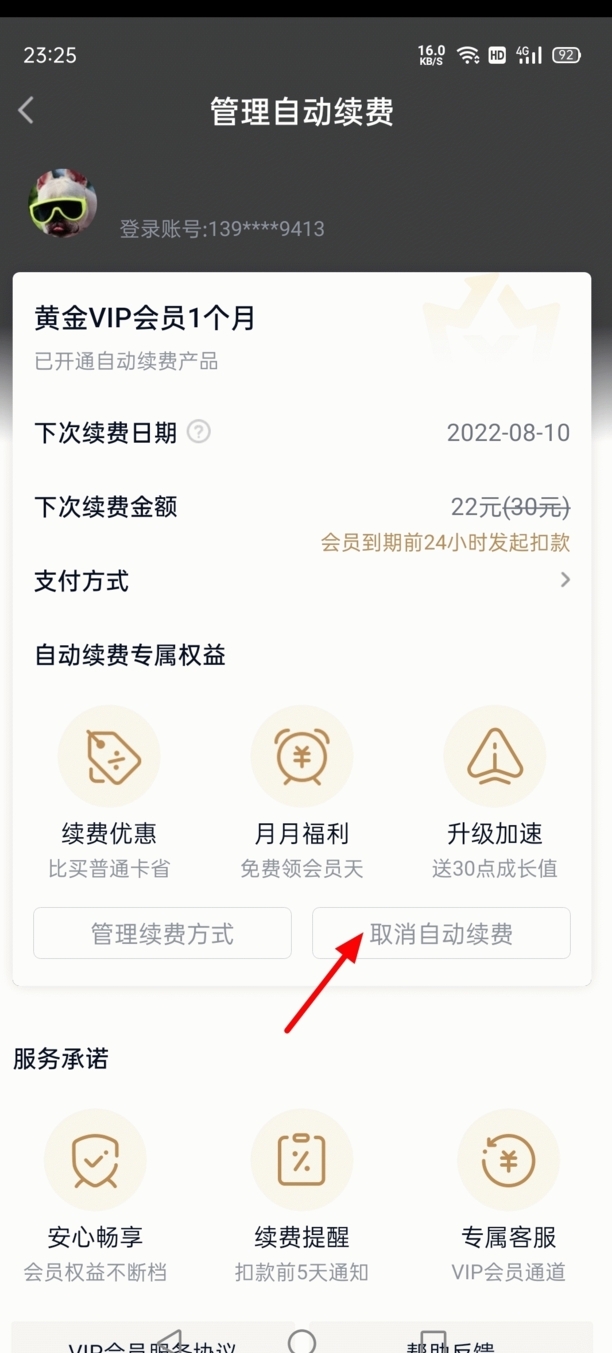
5、点击忍痛放弃
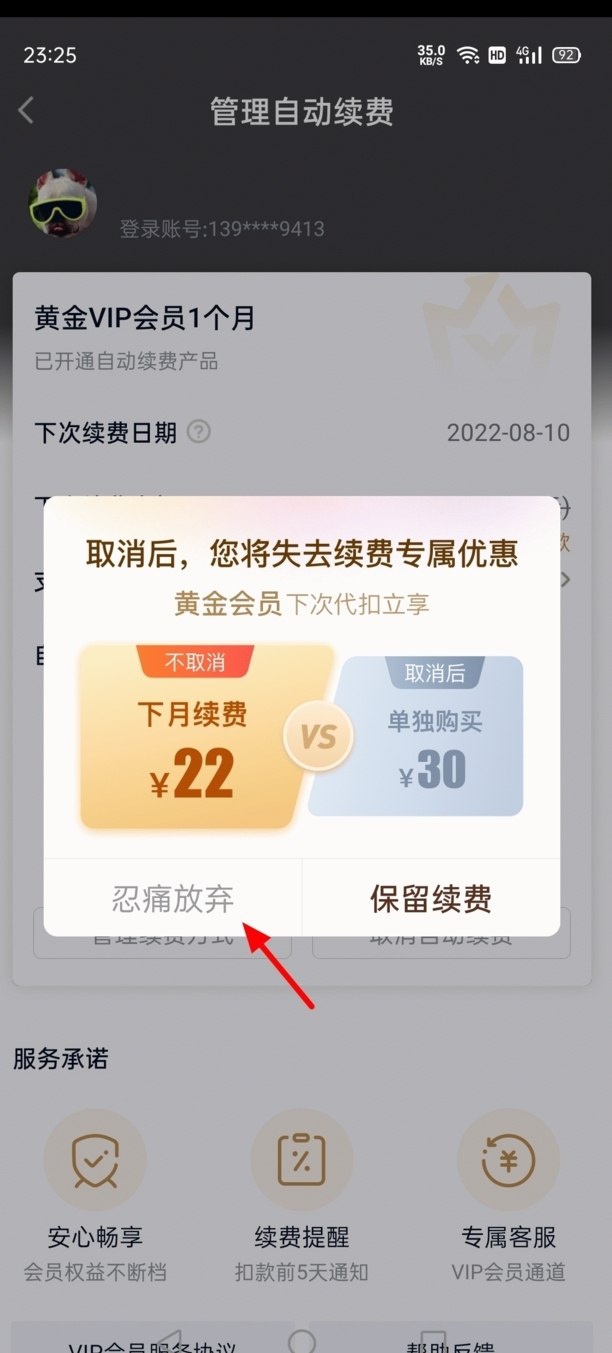
6、点击确认取消
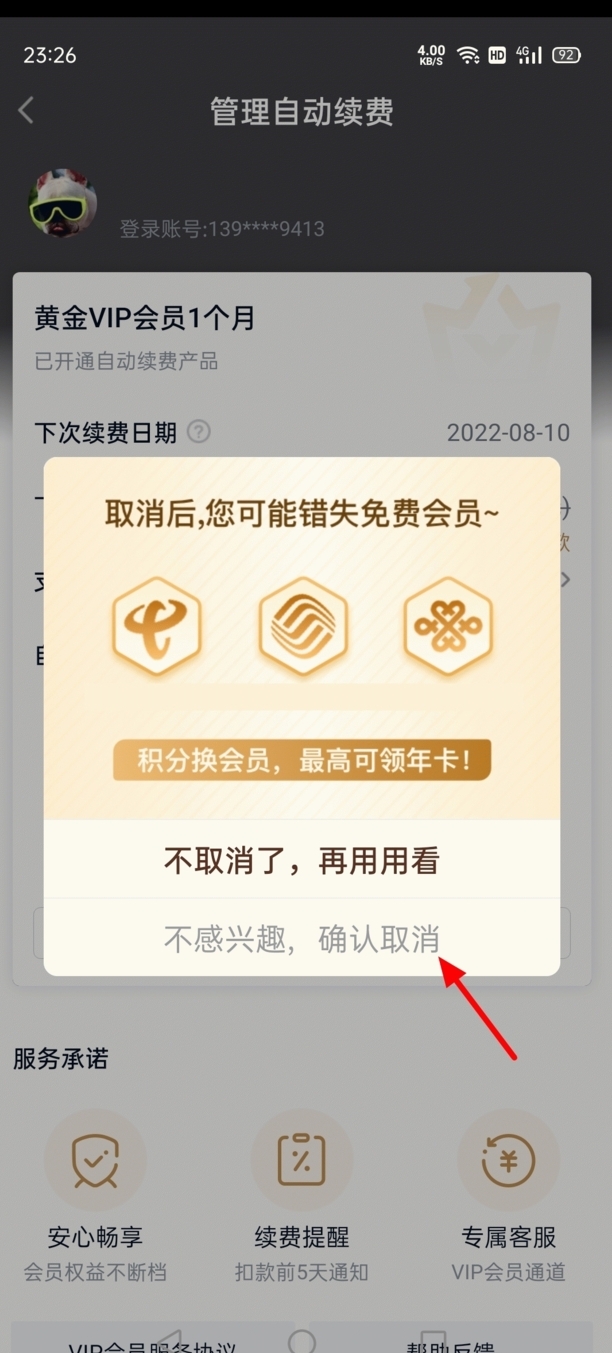
7、点击我知道了
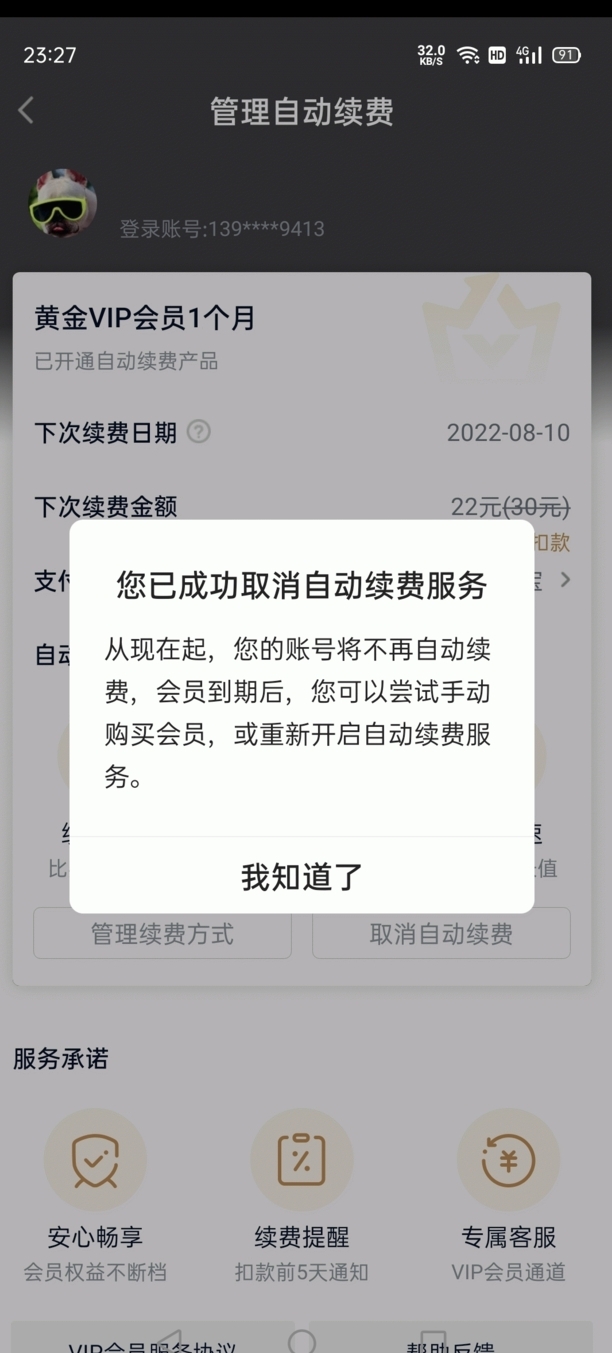
1、打开微信,在我的界面点击进入服务页面。
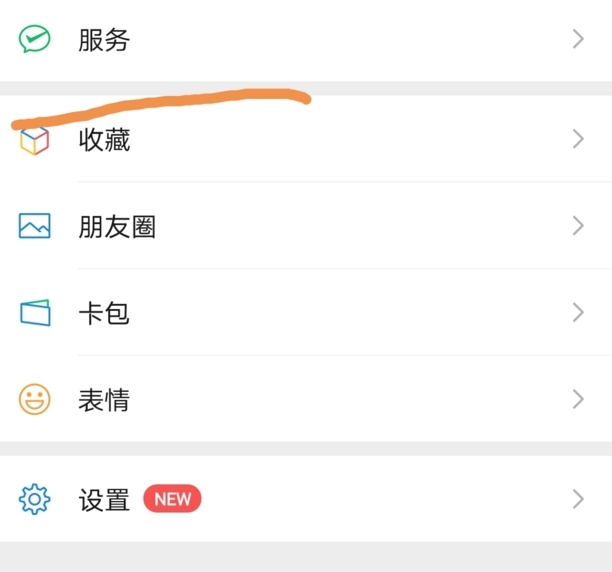
2、点击进入钱包。
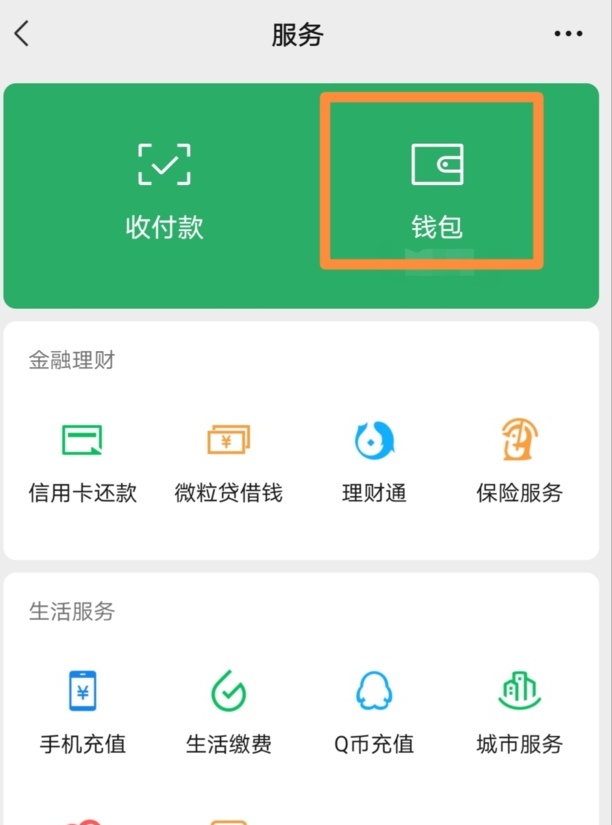
3、选择支付设置。
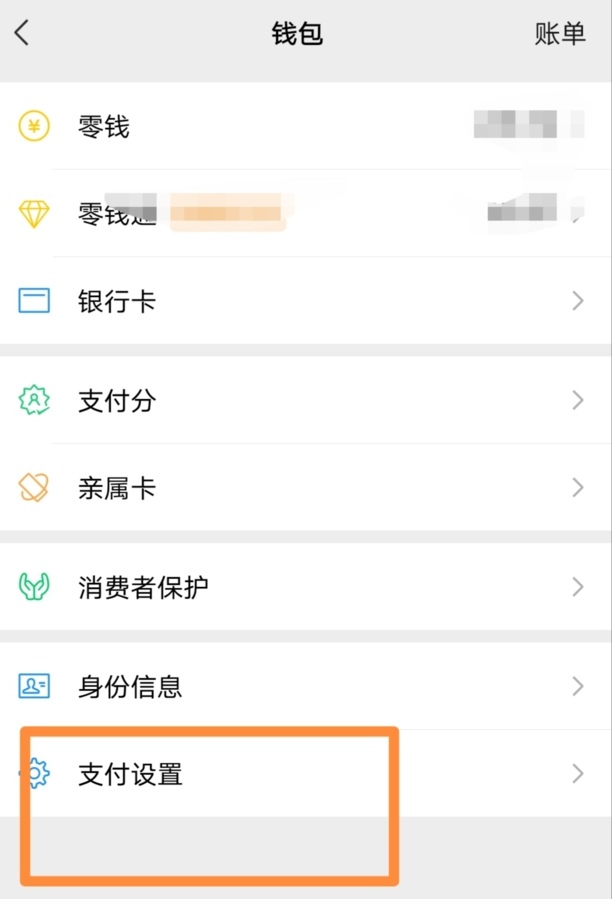
4、进入自动续费管理页面。
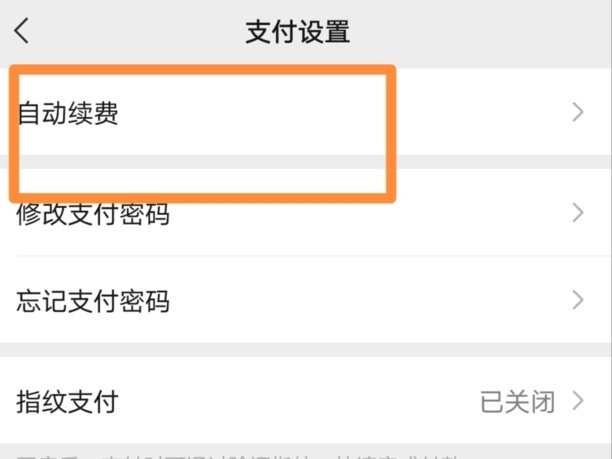
5、如下图所示,找到已开通自动续费的爱奇艺会员。
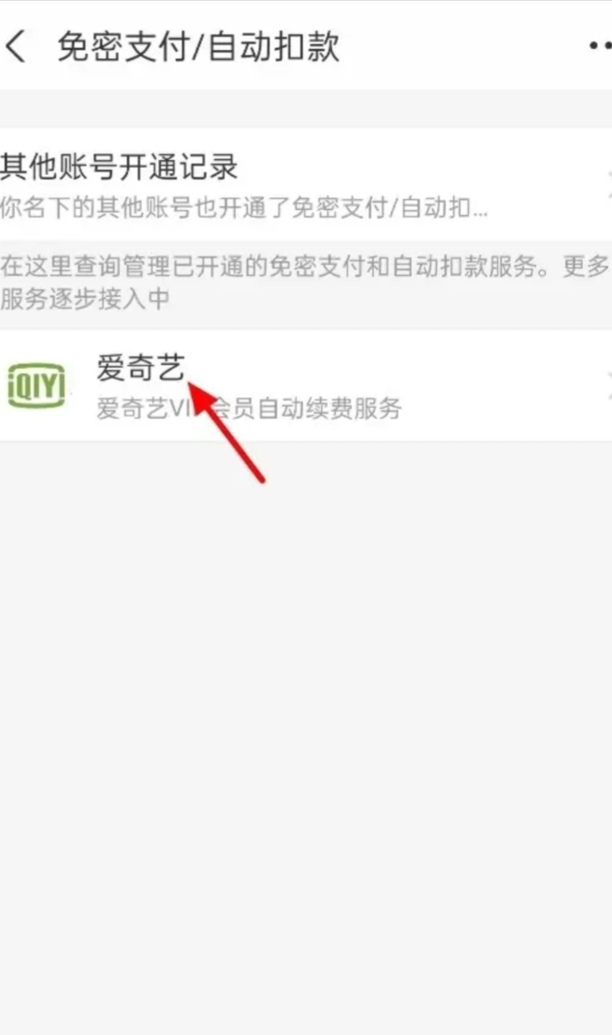
6、点击关闭服务就可以取消自动续费。
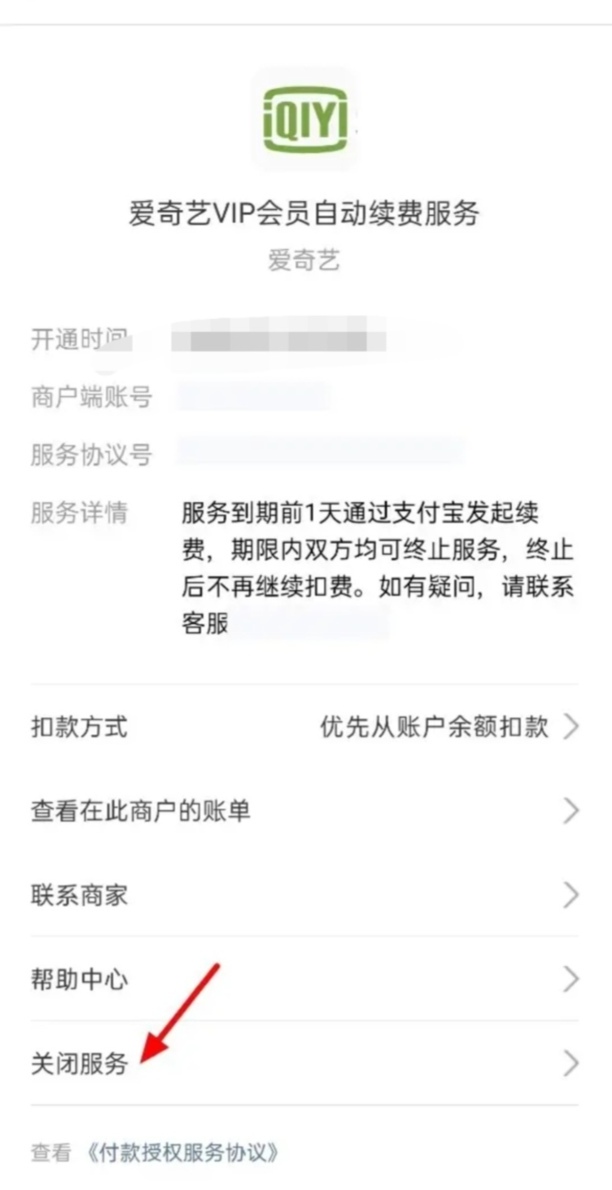
爱奇艺怎样关闭会员自动续费
第一:首先我们打开手机上的【爱奇艺】APP,点击右下角【我的】,点击【登录】选项,登录要取消自动续费的帐号,然后在个人中心页面点击【我的VIP会员】,找到【管理自动续费】;
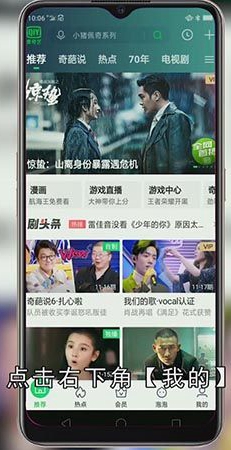
第二:最后点击【取消自动续费】选项,出现提醒后点击【确认取消】,最后点击【给VIP也不要,关闭自动续费】,即可取消爱奇艺自动续费服务了;
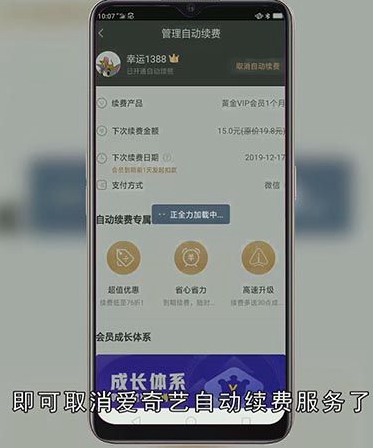
总结
本图文教程演示机型:OPPOA11,适用系统:colorOS7,软件版本:爱奇艺11.9.0;以上就是关于爱奇艺怎样关闭会员自动续费的全部内容,希望本文的介绍能帮你解决到相关问题,如还需了解其他信息,请关注本站其他相关信息。
